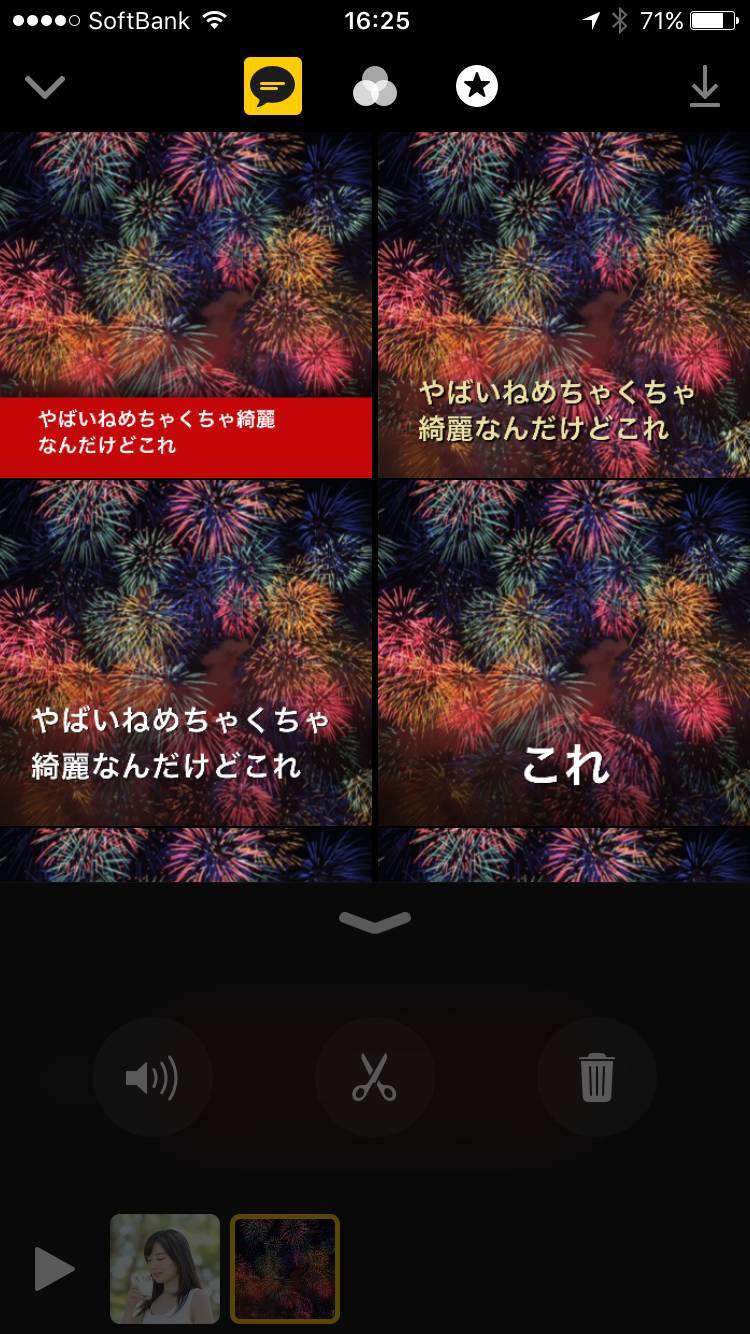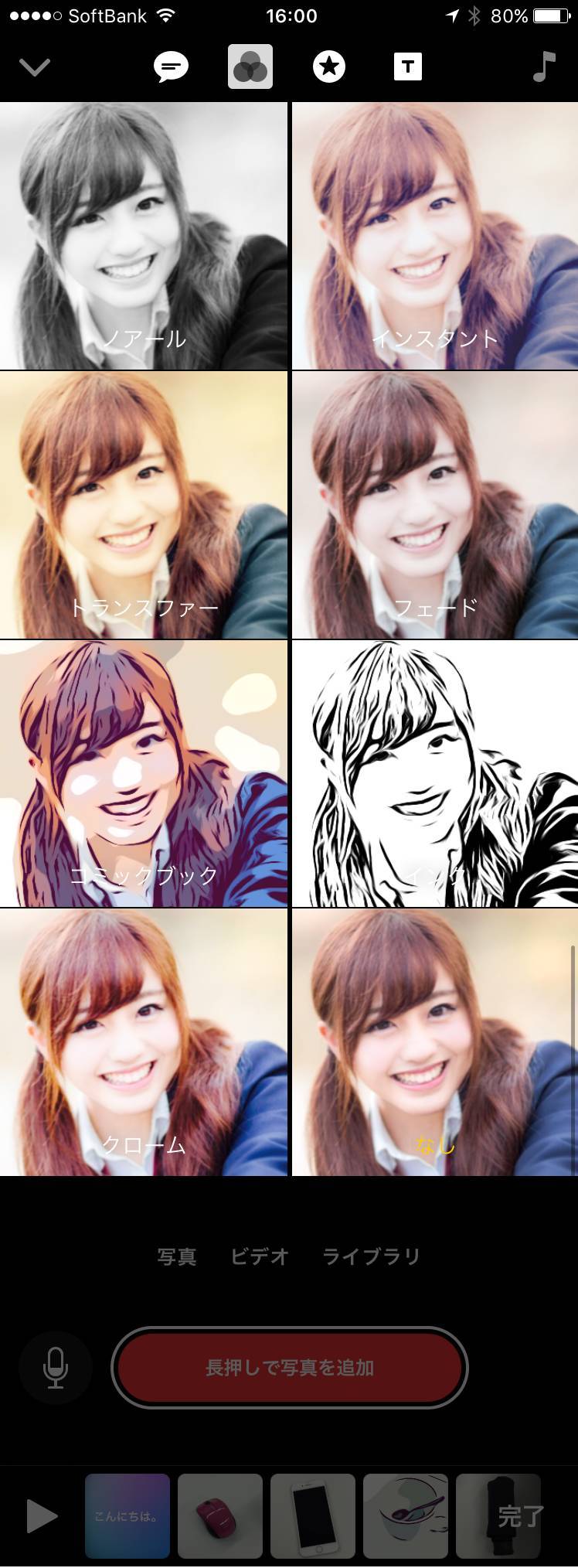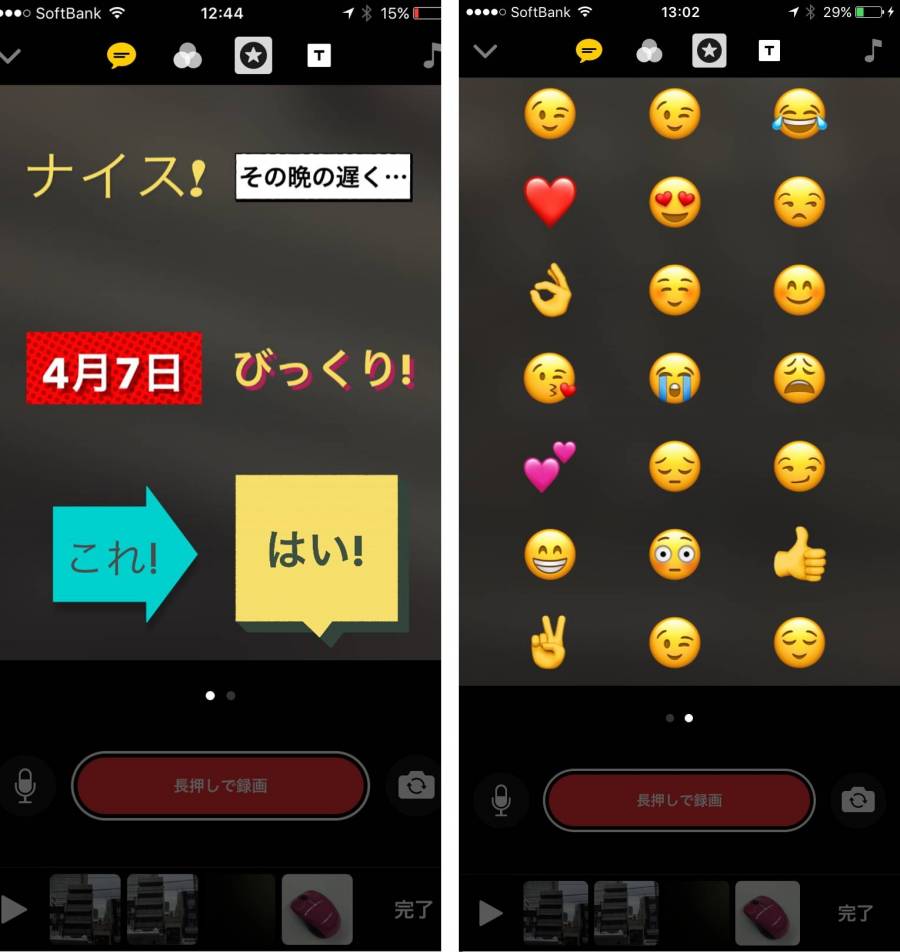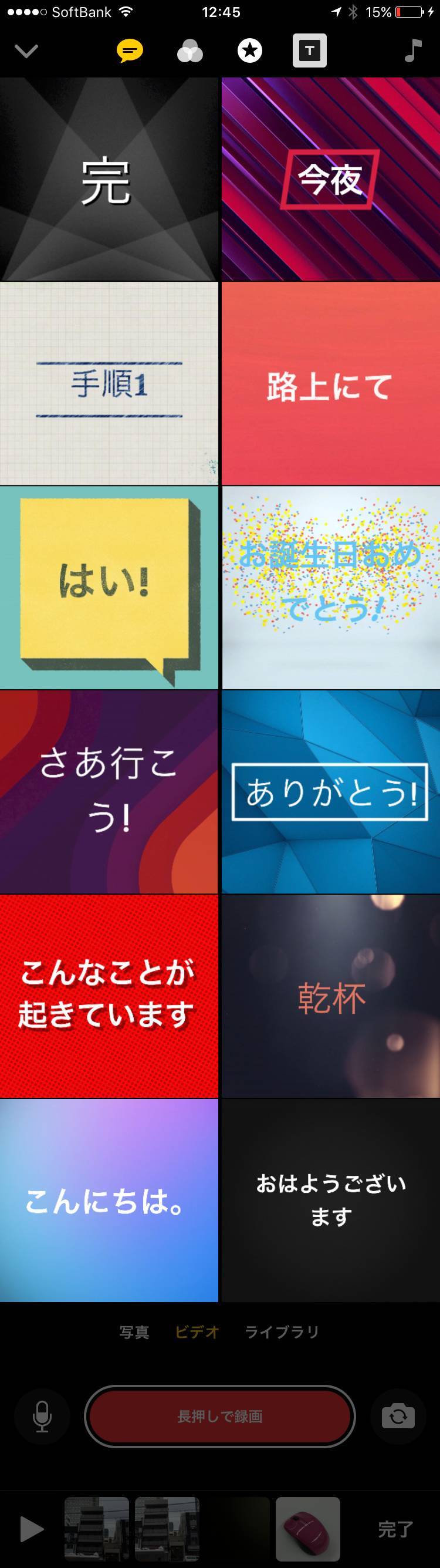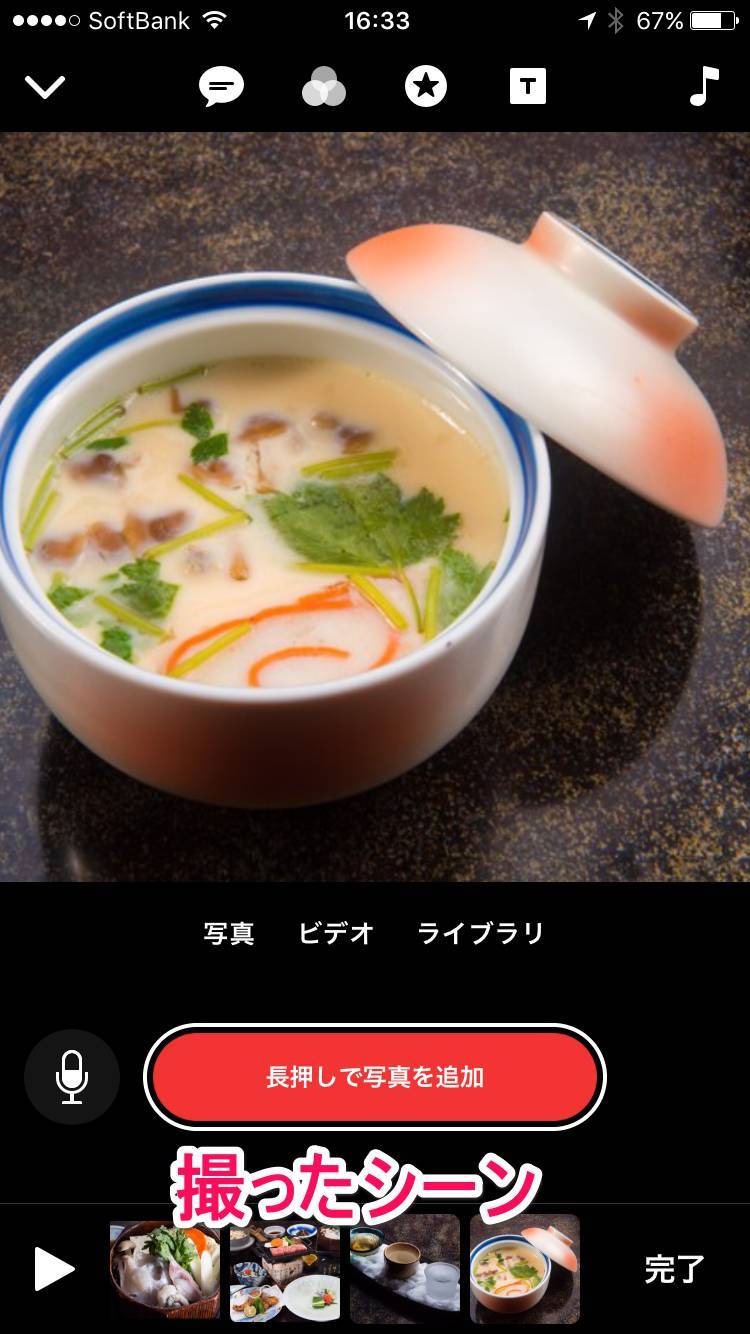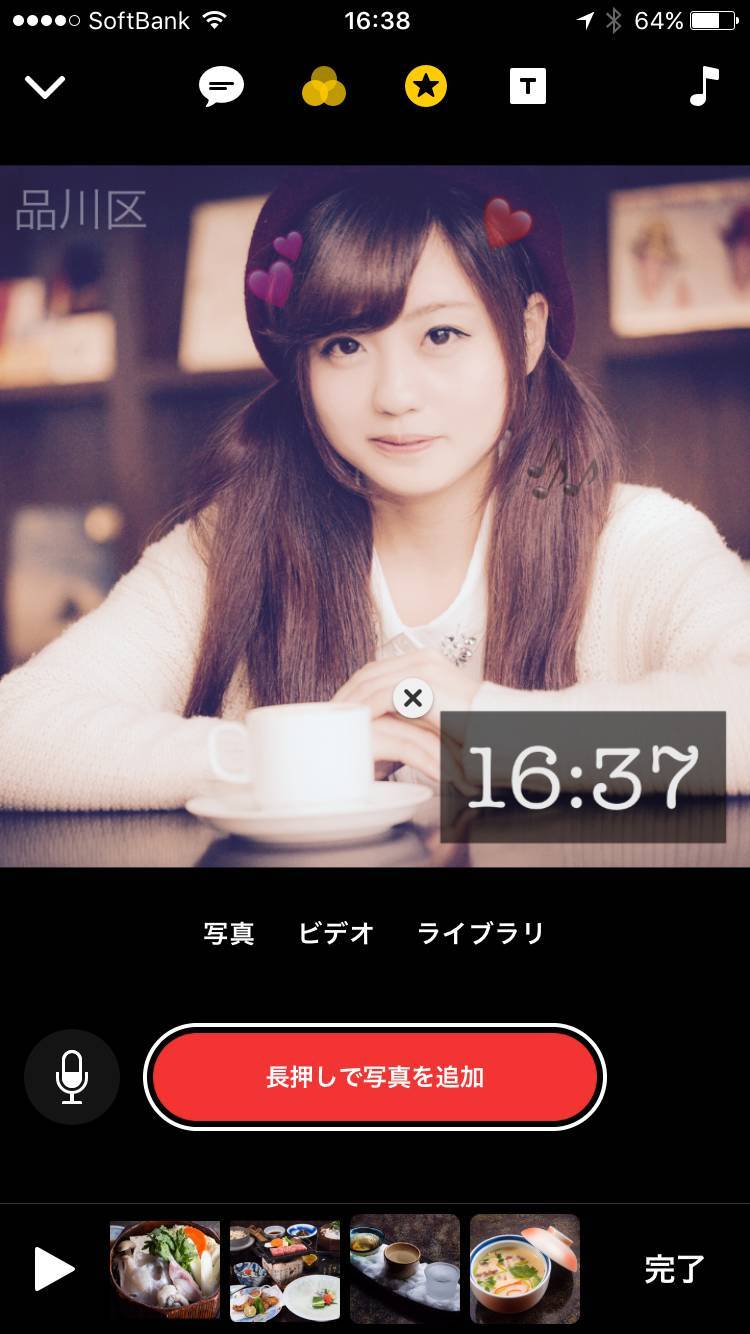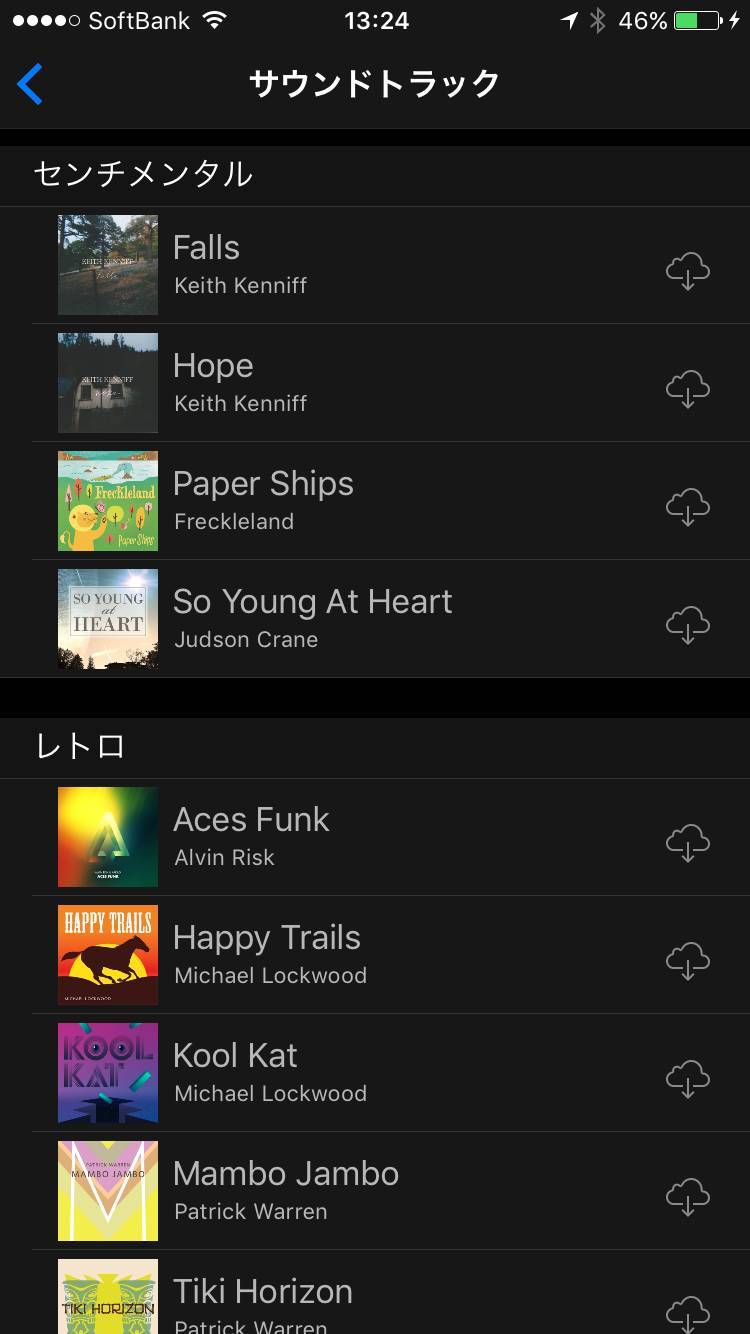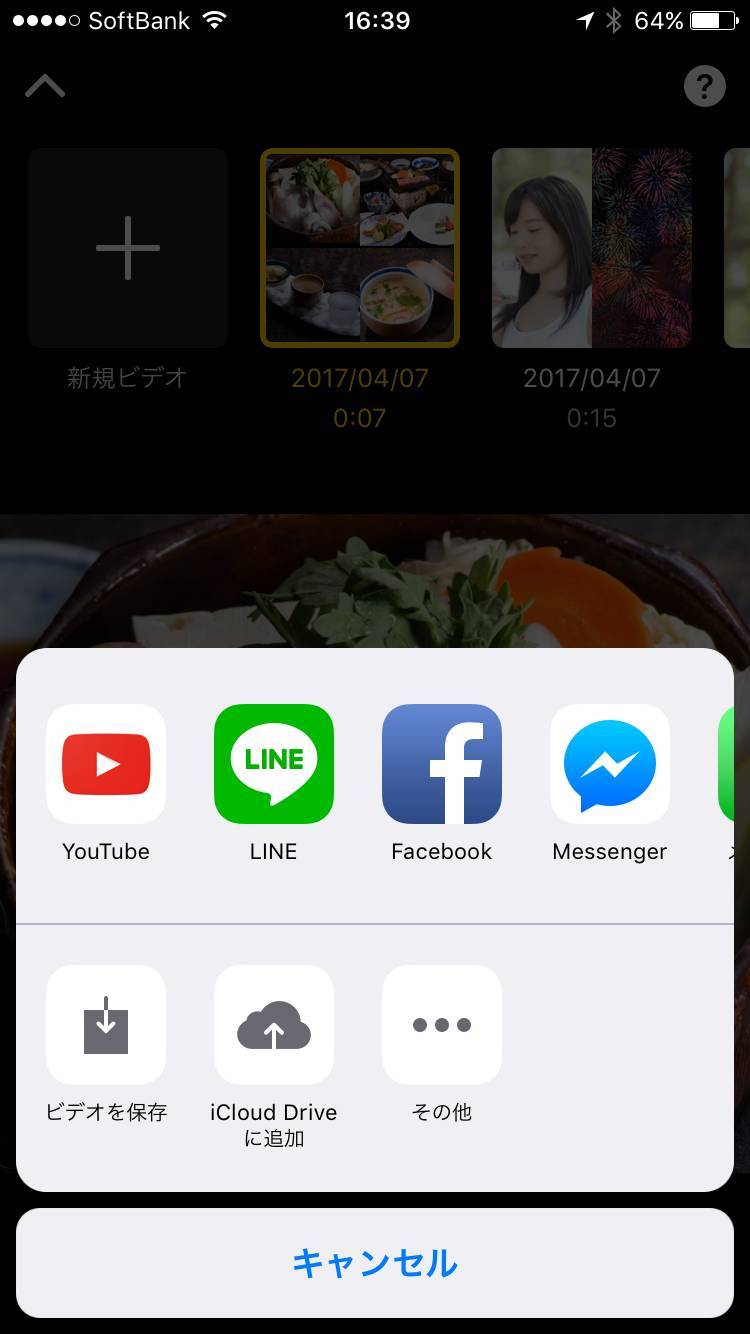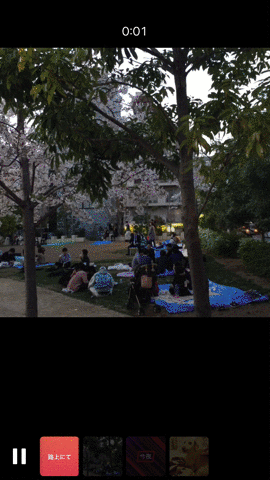4月6日、Appleから新しい動画作成アプリ『Clips』がリリースされました。これまでにも『iMovie』という類似アプリがありましたが、今回はスマホに特化した仕様で編集がより手軽になった様子。
特徴的な新機能や、使い方の流れを詳しくご紹介していきます。

ほぼ編集いらずの動画作成アプリ『Clips』リリース。使い方を解説
最終更新日:2017年04月07日

最近は写真をデータで保存することが増えましたが、プリントして手元に残しておくのもまた良いものです。
「ALBUS」では毎月”ずっと無料”で、8枚まで写真のプリントを注文できます。家族や子どもとの思い出のアルバムを作ってみてはいかがでしょうか。
注目の機能
音声をテキストに自動書き起こししてくれる『ライブタイトル』
最大の特長がライブタイトル機能。録音された声を自動で書き起こしてくれます。SNSにアップする動画はミュートで再生されることも多いので、字幕のついた親切な動画は見られやすくなるでしょう。
フィルター、スタンプ、絵文字、ポスターを手軽に挿入
フィルターをかけながら撮影することも、撮影後にかけることも可能。また、シーン切り替え時に使える「ポスター」機能もユニークです。
撮影から共有までの流れ
次に、使い方の流れを見ていきましょう。
1. 撮影
まずは撮影。ボタンを長押ししている間だけ撮影されます。複数のシーンを撮ることも可能。
2. カット
先ほど撮影したシーンの先頭や末尾をカット編集。複数のシーンを撮っている場合は、長押しで並べ替えできます。
3. ライブタイトルなどの効果挿入
先ほどご紹介したライブタイトル、フィルター、絵文字などの効果を、必要に応じて挿入します。
4. BGM
BGMを挿入。手持ちの曲が使えるのはもちろん、アプリ側でもテーマに沿った楽曲が用意されています。
5. 共有
完成したら共有。動画サービスやSNSなどのアプリに送信できます。
これからは誰でも簡単に動画編集ができる
撮影したその場で数分あれば、サクッと完成させられます。難しい操作など一切なく、ためしに適当な動画を1~2本作ってみればすぐ理解できるでしょう。
PC向けの本格的編集ソフトのように凝った作業はできませんが、日常生活中の出来事をちょっときれいに加工してSNSで友達に見せる……くらいの用途であればとても使いやすいです。
これまで写真ばかり撮っていたという方も、これを機に動画撮影を始めてみると楽しいかもしれませんよ。
こちらの記事もおすすめ
おしゃれなインスタ動画で、いいねを増やそう! クールかわいい動画編集アプリ6つ
流行りの画像・動画加工テク&アプリまとめ